Hur man spelar in ljud från YouTube (enkla metoder)
YouTube är en välkänd plattform för streaming och delning av video som låter dig titta på videor i många olika kategorier. Om du vill ladda ner eller spela in ljud från YouTube videor behöver du dedikerade mjukvaruverktyg för att utföra denna uppgift.
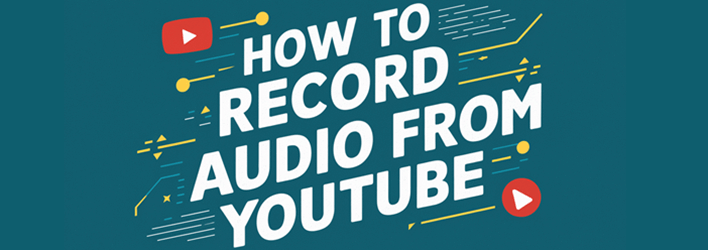
Dessa applikationer hjälper dig att snabbt konvertera och ladda ner en video till MP3-ljudfil. Det finns många andra alternativ som YouTube till MP3-omvandlare, YouTube mobilappar, webbkameror, professionell ljudinspelningsutrustning etc. som kan användas för att spela in musik från YouTube videoklipp. Det är dock viktigt att veta vilka tekniker som är mest tillförlitliga om du inte vill sluta med förvrängt ljud eller ljud av låg kvalitet.
Nedan är de bästa sätten att fånga ljud från YouTube videoklipp:
Läs mer ...
By Click Downloader är en kraftfull programvara som låter dig ladda ner YouTube videor som ljud med bara ett klick. Detta YouTube Med ljudinspelaren kan du konvertera videor till format som MP3, MP4, M4A och WEBM.
Bästa verktyg för att spela in ljud från YouTube (PC, Mac, iOS & Android)
| Verktygets namn | Stödsystem | Ljudformat som stöds | Stöd för systemljud | Stöd mikrofon | Redigera inspelning | Schemalägg inspelningsuppgifter |
|---|---|---|---|---|---|---|
 By Click Downloader By Click Downloader |
Windows, macOS, Android | MP3, MP4, M4A, WEBM | Nej | Ja | Nej | Nej |
 Camtasia Camtasia |
Windows, Mac | AAC | Ja | Ja | Ja | Ja |
 Audacity Audacity |
Linux, Mac, Windows | OGG, MP3, WAV, AU, AIFF | Ja | Ja | Ja | Ja |
 VLC media player |
Windows, macOS, Linux, Android, iOS | MP4 | Nej | Nej | Ja | Nej |
1) By Click Downloader
By Click Downloader är en kraftfull programvara som låter dig ladda ner YouTube videor som ljud med bara ett klick. I min recension fann jag att det här verktyget stöder automatisk detektering av YouTube videor i din webbläsare. Du kan använda den för att ladda ner YouTube videor, spellistor, kanaler och extrahera ljudfiler. Detta YouTube Med ljudinspelaren kan du konvertera videor till format som MP3, MP4, M4A, WEBM och mer med högkvalitativ utdata upp till 8K-upplösning.
Full HD/4K/8K-videor stöds
Download YouTube videor över 10,000 XNUMX
Konvertera YouTube till mp4, mp3, mov, avi, m4a och mer
Gratis nedladdning
Hur man spelar in ljud från YouTube med hjälp av By Click Downloader:
Här är stegen jag rekommenderar att du använder för att ladda ner ljud från YouTube utan att spela in det.
Steg 1) ladda ner By Click Downloader programvara från https://www.byclickdownloader.com/.
Steg 2) Installera programvaran på din dator.
Steg 3) Double-Klicka på "By Click Downloader”-ikonen tillgänglig på skrivbordet.
Steg 4) Utför nu följande steg:
- Klicka på inställningsikonen.
- Välj alternativet "Endast ljud".
- Välj "MP3" som ditt föredragna format.
Steg 5) Öppna din webbläsare och navigera till YouTube:
- Gå till YouTube videon du vill ladda ner.
- By Click Downloader kommer automatiskt att identifiera videon och visa en nedladdningsknapp.
- Klicka på knappen "Ladda ner MP3" för att ladda ner ljudfilen i hög kvalitet.
Din video börjar laddas ner och konverteras till MP3 automatiskt, som visas på följande skärm.
Steg 6) Klicka på fliken ”Nedladdningar” i By Click Downloader gränssnitt.
Klicka nu på uppspelningsknappen för att spela upp MP3-filen eller leta reda på den i din nedladdningsmapp.
Ladda ner gratis
2) Camtasia
Jag utforskade Camtasia och upptäckte att det är ett imponerande verktyg för att spela in ljud från YouTube lätt. Du kan fånga och spela in från en webbkamera med Camtasia snabbt. Jag märkte att Camtasia också tillhandahåller ett bibliotek med musik- och ljudfiler. Enligt min recension är det här verktyget ett av de bästa för dess användarvänlighet och effektivitet. Under hela min bedömning fann jag att Camtasia är ett fenomenalt val för alla som vill förbättra sina ljudinspelningsmöjligheter.
Hur man fångar musik/ljud från YouTube med Camtasia Recorder:
Här är stegen jag följer för att spela in ljud från en YouTube video med Camtasia, baserat på min erfarenhet.
Steg 1) Utför följande steg för att spela in från YouTube till MP3.
- Öppet https://www.techsmith.com/video-editor.html i din webbläsare.
- Klicka på "Ladda ner gratis provversion" för att ladda ner och installera Camtasia.
Steg 2) Öppet https://www.youtube.com/watch?v=x-QfL_BmZVE. Klicka på knappen spela upp video.
Steg 3) Double klicka på genvägen "Camtasia 2021".
Steg 4) Spela in ljud.
Klicka på knappen "Record".
Steg 5) Slå på knappen "System Audio".
Steg 6) Börja filma YouTube ljud.
Klicka på  knappen för att börja spela in ljud.
knappen för att börja spela in ljud.
Steg 7) Klicka på ![]() för att stoppa inspelningen när den är klar.
för att stoppa inspelningen när den är klar.
Steg 8) Spelar upp det inspelade ljudet.
Klicka på ![]() knappen för att spela upp ditt ljud.
knappen för att spela upp ditt ljud.
3) Audacity
Jag granskade Audacity och tyckte att det var ett av de bästa verktygen för musikinspelning. Den använder en flerspårsredigerare för att redigera ljud. Denna app gör det möjligt för mig att importera eller exportera videor i olika filer som MP3, WAV, OGG, FLAC och mer.
Hur man spelar in musik från YouTube med hjälp av Audacity:
Jag har detaljerat stegen för att spela in ljud från YouTube med hjälp av Audacity baserat på min praktiska erfarenhet.
Steg 1) Öppet https://www.audacityteam.org/ i din webbläsare och utför följande steg:
- Klicka på menyn "LADDA NED".
- Välj "WINDOWS".
Steg 2) Klicka på "Windows" för att ladda ner och installera Audacity.
Steg 3) Öppet https://www.youtube.com/watch?v=x-QfL_BmZVE klicka sedan på knappen spela upp video.
Steg 4) Double-Klicka på "Audacity” genväg tillgänglig på skrivbordet.
Steg 5) Klicka på ![]() knappen för att spela in ljud.
knappen för att spela in ljud.
Steg 6) Klicka på ![]() knappen för att stoppa inspelningen när den är klar.
knappen för att stoppa inspelningen när den är klar.
Steg 7) Utför följande steg:
- Gå till menyn "Arkiv".
- Klicka på "Exportera".
- Klicka på "Exportera som Mp3".
Steg 8) Klicka på knappen "Spara".
Steg 9) Utför följande steg:
- Ange detaljer som artistnamn, spårtitel, albumtitel, spårnummer, år, genre och kommentarer.
- Klicka på knappen "Lägg till".
- Klicka på "OK"-knappen för att spara och spela upp MP3-filen.
4) VLC media player
Under min forskning fann jag att VLC media player är en populär gratis ljudinspelare för Windows och Mac. Detta YouTube ljudinspelare kan spela de flesta multimediafiler, ljud-cd-skivor, vcd-skivor och dvd-skivor. Jag fick reda på att den också stöder många ljudkomprimeringsmetoder.
Hur man fångar ljud från YouTube med hjälp av VLC Player:
För att spela in MP3 från YouTube med hjälp av VLC Media Player, jag följde dessa steg:
Steg 1) Gå till https://www.youtube.com/ och öppna videon du vill ladda ner och kopiera videons URL.
Steg 2) Double Klicka på "VLC Media Player” genväg tillgänglig på skrivbordet.
Steg 3) Gå till Media och klicka på alternativet "Öppna nätverksström".
Steg 4) Du kommer att se en sida med en textredigerare.
Klistra in det kopierade YouTube video URL som du vill ladda ner.
Klicka sedan på knappen Spela.
Steg 5) Gå till Verktyg och klicka på Codec Information. Ett nytt fönster öppnas enligt nedan.
Kopiera informationen från platstextrutan, tillgänglig längst ner på sidan.
Steg 6) Kopiera och klistra in URL:en i en webbläsare och tryck på Enter. Högerklicka nu på videon och välj "Spara video som" för att lagra den på din PC.

Steg 7) Konvertera den nu till en MP3-fil med någon videokonverterare.
Download YouTube Video och konvertera till MP3 i din mobiltelefon
By Click Downloader erbjuder även webbläsartillägg som fungerar sömlöst på olika plattformar. Det låter dig lagra MP3, MP4 och andra utdataformat från YouTube och många andra videosajter.
Det här programmet kan användas för att spara all din musik och alla dina videor direkt från internet till din enhet med högsta hastighet och automatisk detektering.
Hur man spelar in YouTube Videor med telefon:
Så här laddar jag ner en YouTube video och konvertera den till MP3 på min mobiltelefon effektivt med hjälp av webbläsarbaserade verktyg.
Steg 1) installera By Click Downloader webbläsartillägg från här..
Klicka på knappen ”Lägg till tillägg” för att installera webbläsartillägget i din mobila webbläsare.
Steg 2) Öppna appen och tryck på "YouTube"-Knappen.
Steg 3) Sök och spela upp videoklippet du vill spara på din enhet och tryck på knappen "Ladda ner video".
Steg 4) Följande skärm kommer att visas.
Tryck på nedåtpilen bredvid "Formatera".
Tryck på "MP3".
Steg 5) Du kan se den nedladdade MP3-filen genom att klicka på fliken "Ladda ner".
Steg 6) Vänta tills videon laddas ner.
Efter detta kommer du att kunna spela det.
Andra sätt att spela in YouTube Video
1) Webbkamera
Webbkameror låter dig spela in både ljud och video på en mycket personlig och informell stil. Den kommer inbyggd med bärbara datorer och många nyare datorer. Jag fick reda på att en vanlig webbkamera innehåller en mikrofon som gör att du kan spela in ljud från YouTube eller någon webbplats och lagra den på din dator.
2) YouTube App för mobila enheter
Om du vill spela in MP3 från YouTube App i din mobila enhet, sedan måste du installera By Click Downloader för Android. Efter detta är stegen desamma som du laddar ner ljud med By Click Downloader.
3) Professionell inspelningsutrustning
Om du vill skapa ett tydligare ljud måste du göra en större investering i din inspelningsutrustning, tillsammans med en högkvalitativ mikrofon. Du kan också behöva köpa professionell och separat ljudredigeringsprogram. Dessa applikationer låter dig klippa ut, kopiera och klistra in dina ljudfiler. Du kan använda dessa verktyg för att exportera dina filer i många format, inklusive MP3, OGG, WAV och mer.





























